DataNumen Outlook Password Recovery V1.1.0.0 英文安装版
DataNumen Outlook Password Recovery是一款操作简单的outlook密码恢复工具,如果你的outlook文件不小心丢失了,可以尝试通过这款工具来进行修复,如果你忘记了密码的加密PST文件,那么这个工具,你可以很容易地恢复密码,并访问PST文件中的内容。
很多小伙伴win10应用软件商店无法下载应用,显示win10商店无法加载页面0x80072F7D,这是怎么一回事呢?其实只要在控制面板打开网络和internet,然后点击internet选项,点高级里面使用TLS1.1和TLS1.2,最后点应用,就可以了,具体的下面一起来看看吧。
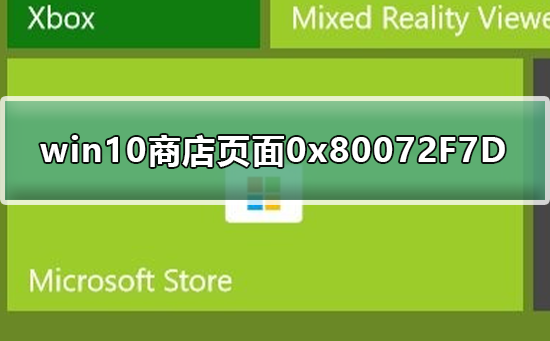
win10商店加载页面0x80072F7D的解决方法
第一种方法:
1、打开IE浏览器并点击浏览器右上角的齿轮按钮,然后在弹出的菜单里点击Internet选项进入高级设置界面。

2、在IE浏览器设置页面点击高级然后往下拖找到TLS 1.2选项,如果这个选项没有被勾选说明遇到的问题相同。
勾选 TLS 1.2 选项后点击确定保存这项设置即可,保存后最好注销或者是重启电脑然后再尝试打开应用商店。
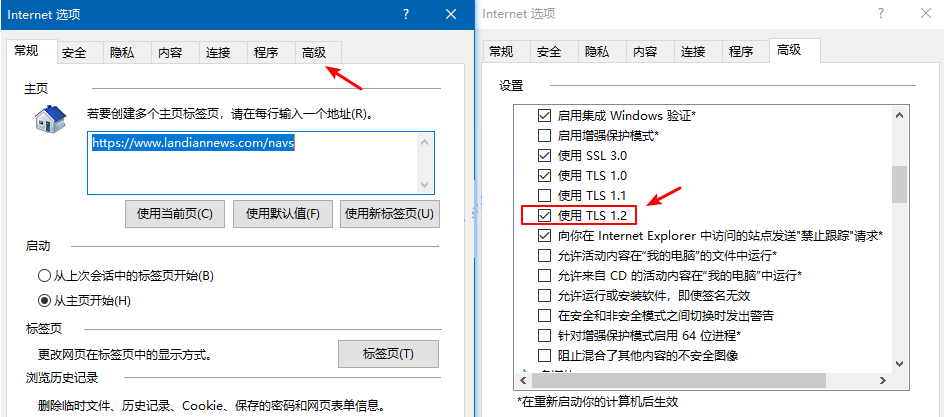
第二种方法:
1、按下win-E打开windows 资源管理器,打开C盘系统盘,依次打开:C:WindowsSystem32driversetc;
2、然后在hosts文件上单击右键,选择【打开方式】,选择“显示应用”,找到 记事本 的方式打开;
3、将下面代码复制上面到HOSTS文件尾部:
4、点击关闭按钮 ,弹出是否保存,点击 “保存”即可。
设置完成后重新打开商店即可正常显示!
在打开的“管理员:Windows Powershell”窗口中输入以下命令:
get-appxpackage *store* | remove-Appxpackage
再次安装:
add-appxpackage -register "C:Program FilesWindowsApps*Store*AppxManifest.xml" -disabledevelopmentmode
也可以通过设置>>更新和安全>>疑难解答>>Windows应用商店应用>>运行疑难解答,看看是否能解决问题。
是否启用了代理网络或者挂载了VP,若有则将其关闭!
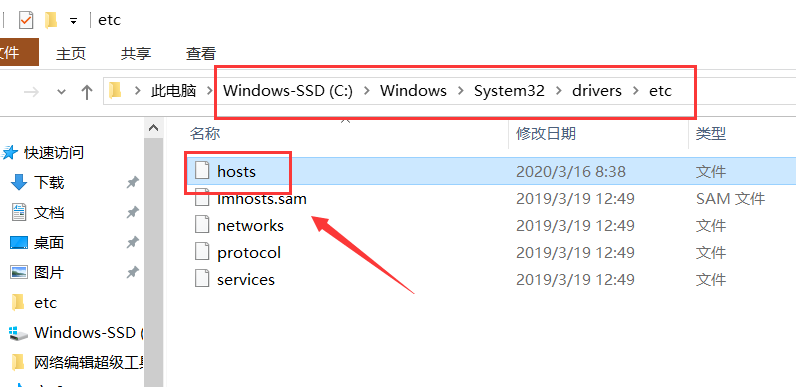
相关问题:下载的软件在哪
热门教程 周 月
Win10加入Windows预览体验计划失败错误码0x800BFA07怎么办?
6次 2FastStone Capture如何使用?FastStone Capture的使用方法
5次 3Excel怎么批量计算加减乘除?Excel批量计算加减乘除方法
5次 4如何使用Restorator提取电脑软件图标?
5次 5Win10系统Win快捷键不能用修复方法
5次 6如何让Win10升级到2004版本而不升级到20H2?
5次 7PPT如何以讲义的形式打印出来?
5次 8怎么避开Steam启动游戏?免Steam启动游戏教程
5次 9notepad++如何换行?notepad++自动换行设置方法
5次 10Win11系统管理员权限怎么获取?
5次Win10专业版一直不断无限重启怎么办?
16次 2Win11系统管理员权限怎么获取?
14次 3如何给PDF去除水印?编辑PDF文档有水印去除的方法
13次 4Win11 PE安装教程 PE怎么安装Windows11详细教程
13次 5电脑怎么屏蔽某个特定网站?
12次 6怎么创建一个局域网?创建局域网的方法
11次 7word 2010页边距如何设置?页边距设置的操作步骤
11次 8Win7系统卸载32位Office程序方法!
11次 9Win10专业版如何取消视觉特效?Win10专业版取消视觉特效的技巧
10次 10赛博朋克2077中怎么获得纳扎雷以津真天摩托车?
10次最新软件